Filmoraのクーポンコード獲得方法は?割引で安く買う方法を解説します

Filmoraはコスパが良い動画編集ソフトですが、少しでも安く購入できたら嬉しいですよね?
この記事では、Filmoraのクーポンコードの入手方法や、割引価格で購入するための様々な方法を解説します。
ぜひ最後まで読んで、お得にFilmoraを手に入れてくださいね。
Filmoraはセールを開催している場合があります!ぜひ公式サイトをチェックしてみてくださいね!
\ 公式サイトをチェック/
Filmoraのクーポンコードの種類
- LINE友だち登録で500円割引
- カートに入れて4日間待つと20%OFF
Filmoraのクーポンコードは上記2つです。
ここからそれぞれのクーポンコードについて詳しく解説していきます。
LINE友だち登録で500円割引
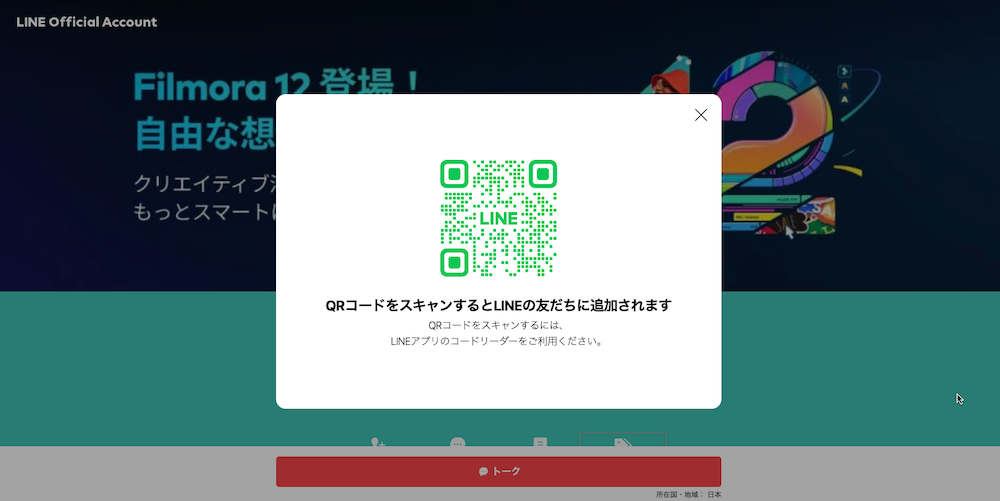
「LINE友だち登録で500円割引」は、Filmoraの購入を検討しているユーザーにとって非常に魅力的なオファーです。
このキャンペーンを利用すると、LINE友だち登録をするだけで500円OFFの割引クーポンがもらえます。
Filmora LINE公式アカウント
友だち登録を完了すると、すぐに割引クーポンが送られてきます。
このクーポンはFilmoraの公式サイトでソフトを購入する際に使用できます。
送信されたクーポンコードを購入時に入力することで、500円の割引が適用され、よりお得にFilmoraを手に入れることが可能です。
\ 無料で試せる! /
カートに入れて4日間待つと20%OFF
Filmoraを最安値で購入するための方法は、カートに入れて4日待つこと。
カートに入れて4日間待つと20%OFFになるため、Filmoraを通常価格よりも大幅に割引された価格で購入できます。
例えば、Filmoraの永続ライセンスが通常価格で8,980円で販売されている場合、20%の割引を適用すると、7,184円で購入することができます。
ただし、カートに商品を入れた後、割引通知が届くまで4日間待つ必要があります。
また、通知が届いてからの有効期限は14日間なので、期限切れに注意する必要があります。
急いでソフトを入手したい人には不向きかもしれませんが、少しの待ち時間を考慮しても、この割引を利用することで、かなりの金額を節約することができます。
Filmoraを割引で安く買う方法3選
- クーポンを利用して購入する
- セール期間を狙って購入する
- ベクターPCショップで購入する
Filmoraを割引で安く購入する方法としては上記3つがあげられます。
ここからそれぞれの方法について詳しく解説していきます。
クーポンを利用して購入する
Filmoraの割引で安く購入するための最善の方法は、公式LINEアカウントでFilmoraを友達追加し、クーポンを受け取ることです。
この方法で、500円割引のクーポンが得られます。
クーポンの使い方は簡単です。
Filmoraの公式サイトから購入したい製品を選び、購入画面でクーポンコードを入力して適用するだけです。
このクーポンはFilmora12の永続ライセンスに適用可能で、8,480円で購入できます。
さらに、Filmora Weddingやビジネス版、教育版など、他のバージョンにも使用可能ですが、製品によっては使えない場合もあるため注意が必要です。
セール期間を狙って購入する
Filmoraを割引価格で購入するための一つの方法は、セール期間を狙うことです。
Wondershareは年末年始やゴールデンウィーク、ブラックフライデーなど年間を通じて複数のセールを実施しており、これらのセールを利用すると大幅な割引を受けることができます。
例えば、年末年始のセールでは通常価格8,980円の永続ライセンスが8,480円に割引されることがあります。
また、ブラックフライデーセールでは最大40%オフの割引が適用されることもあります。
これらのセール期間中には、公式サイトやメールマガジンでの告知をチェックすることが重要です。
最新の割引情報を逃さないように、公式サイトのセールページやSNSアカウントをフォローしておくと良いでしょう。
セール期間に合わせて購入することで、通常価格よりもお得にFilmoraを手に入れることが可能です。
ぜひ、次のセール期間を狙って購入を検討してみてください。
\ 無料で試せる! /
ベクターPCショップで購入する
Filmoraを割引価格で購入する際、ベクターPCショップを利用することは非常に有効な選択です。
ベクターPCショップでは、定期的に特別セールを展開しており、これにより通常価格よりも大幅に安い価格でFilmoraを購入できます。
例えば、2022年1月時点で、ベクターPCショップではFilmora Xが30%オフ、6,980円で販売されていました。
この価格は、当時の最安値でした。
ただし、ベクターPCショップでの購入は公式サイトとは異なるインストール手順を伴うことがあるので注意が必要です。
ECサイトでFilmoraを購入するのはおすすめしない
ECサイトでFilmoraを購入することはおすすめしません。
理由として、追加料金の発生や透かしロゴ(ウォーターマーク)が挿入されるリスクがあります。
例えば、購入時に気付かずにエフェクトやプラグインの7日間無料体験を選択してしまうと、自動更新により毎月の追加料金が発生する可能性があります。
また、無料体験版から有料プランに切り替えた際に、正しくアカウントにログインしていないと、出力された動画に透かしロゴが入ってしまうことがあります。
さらに、Windows版とMac版で購入するライセンスが異なるため、間違ったプランを購入してしまうと返金が困難になることがあります。
結論として、これらのリスクを避けるためには、ECサイトではなく、公式サイトや信頼できる代理店からの購入をお勧めします。
公式サイトなら追加料金や透かしロゴのリスクを避け、正しいライセンスを選ぶことができます。
\ 無料で試せる! /
Filmoraに関するQ&A

- Filmoraを購入したのに試用版のままになるのはなぜ?
- Filmoraの無料版でロゴを消す方法は?
- Filmoraで文字起こしを行う方法は?
Filmoraに関する質問で多いものは上記3つ。
これからそれぞれの質問について解説していきます。
Filmoraを購入したのに試用版のままになるのはなぜ?
Filmoraを購入したのに試用版のままである理由は、主に製品の正式な登録が完了していないことにあります。
Filmoraの製品版を使用するためには、購入後に製品を登録する必要があります。
この登録は、購入時に提供されたメールアドレスと登録コードを使用して行われます。
また、Filmoraの購入時に使用したWondershare IDアカウントでログインすることが重要です。
もし既にログインしていても試用版が表示される場合は、一度ログアウトしてから再度ログインしてみると良いでしょう。
これにより、アカウント情報が更新され、問題が解決する可能性があります。
上記ステップを踏んでいても問題が解決しない場合は、Wondershareのサポートチームに連絡することが望ましいです。
Filmoraの無料版でロゴを消す方法は?
Filmoraの無料版でロゴを消す方法には主に3つの方法があります。
まず、最も確実な方法は有料版へのアップグレードです。
無料版と有料版の編集機能に違いはありませんが、アップロードした映像に「Filmora」のロゴが入らない点が異なります。
有料版は価格が7,980円(永久ライセンス)と比較的リーズナブルです。
このソフトには「透かし隠し」機能があり、動画からロゴを削除できます。
この方法では、ロゴを隠したい領域を選択してモザイク処理することによりロゴを消去できます。
最後に、他の無料編集ソフトを使用する方法があります。
WindowsユーザーにはAviUtl、MacユーザーにはiMovieがお勧めです。
これらのソフトウェアは、高度な編集機能を備えており、Filmoraの無料版のロゴを消す代替手段として利用できます。
結論として、Filmoraの無料版でロゴを消すには、これらの方法を試してみることをお勧めします。
それぞれの方法には異なる利点があり、ユーザーのニーズに応じて最適な選択が可能です。
Filmoraで文字起こしを行う方法は?
Filmoraで文字起こしを行う方法にはいくつかの選択肢があります。
最も簡単な方法はFilmoraの「自動字幕起こし」機能を使用することです。
これは有料機能ですが、音声を自動的に字幕に変換してくれるため、非常に便利です。
Filmoraの永久ライセンスまたは1年間プランを購入すると、最初の30分間は無料で使用できます。
次に、無料のソフト「Vrew」を使用して音声から字幕ファイルを作成し、それをFilmoraで読み込む方法があります。
この方法はFilmoraの自動字幕起こし機能よりも精度は落ちますが、無料で利用できるという利点があります。
最後に、Filmoraを使った手動での字幕入力方法もあります。
これには「クイックテキスト」機能を使用し、素早く字幕を動画に挿入することができます。
Filmora12からは3Dタイトルの挿入も可能になっています。
\ 無料で試せる! /
Filmoraに関する記事一覧
Filmoraの使い方に関して、他にも下記記事で解説しています。こちらもぜひ参考にしてください。
Filmoraの使い方
Filmoraの料金・プラン
- Filmoraのクーポンコード獲得方法は?割引で安く買う方法を解説します
- Filmoraの値段は?無料版と有料版の違いを解説
- 買い切り(永久ライセンス)と年間プランを比較
- Filmoraの登録コード(ライセンスキー)を無料で入手する方法とは?
Filmoraの解約方法
Filmoraの小技集
- Filmoraの透かしはどんな感じ?無料でロゴを消す方法と対策まとめ
- Filmoraで簡単エクスポート!保存方法や出力形式についても解説
- 動画をDVDに書き込み・作成する方法
- モザイク・ぼかし処理・追従のやり方を解説
- 図形・矢印を挿入する方法3選
- 逆再生動画を作る方法
- ズームイン・アウト、パンする方法
- フォントを追加する方法(字幕・テロップ)
- チャプターをつくる方法
- 音声ノイズ・雑音を除去する方法
- Filmoraエフェクトの使い方
Filmoraの口コミ
Filmora Weddingの使い方
まとめ:クーポンでFilmoraを割引で安く購入しよう
Filmoraを最安値で購入するための主要な方法は、セール価格と割引クーポンを併用することです。
セール期間中はクーポンコードを利用して、永久ライセンスを特別価格で入手できます。
また、LINE公式アカウントでFilmoraを友達登録すると500円OFFのクーポンが得られます。
ぜひ賢く節約しながらFilmoraを手に入れてくださいね。
\ 無料で試せる! /
